Existe una serie de características de Outlook para iPhone que resultan importantes para muchos usuarios.
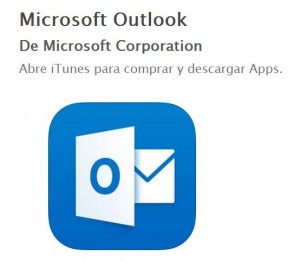 Sobre todo, a la hora de realizar una nueva instalación de la aplicación puede ser vital entender cuáles son las principales características y los requisitos mínimos de la misma.
Sobre todo, a la hora de realizar una nueva instalación de la aplicación puede ser vital entender cuáles son las principales características y los requisitos mínimos de la misma.
Para comenzar indicaremos que el tamaño actual de Outlook para iPhone este poco más de 48MB (48.2), este es el tamaño de la descarga y como mínimo el espacio con el que debemos contar a la hora de realizar la instalación.
Se encuentra disponible en múltiples idiomas pudiendo ajustar el mismo que el que nos resulte más simple. Generalmente los usuarios escogen inglés o español.
En cuanto al sistema operativo el requerimiento es de iOS 8.0 o una versión posterior. Esto significa que funciona tanto en iPhone 5, iPhone 6 y también en la iPhone 6 Plus.
Como puntos a destacar debemos nombrar que Outlook para iPhone funciona tanto en este tipo de dispositivos como también en iPad. Se trata de la misma aplicación que modificará su aspecto adaptándose al tamaño de cada una de las pantallas.
Otra interesante característica que no podemos dejar de nombrar es que Outlook también se encuentra disponible para Apple Watch. Esto permitirá consultar nuestros correos electrónicos y realizar una administración de los mismos directamente desde nuestro reloj inteligente.
¿Existe Outlook para iPhone?
Muchos usuarios desconocen la existencia de Outlook para iPhone. Podemos indicar que la misma se encuentra disponible desde hace ya mucho tiempo, en diferentes idiomas y ya va por su versión 1.3.7.
Si eres usuario de iPhone te invitamos a acceder a iTunes para buscar «Outlook for iOS» y realizar la correspondiente instalación de la aplicación.
Cabe destacar que Outlook para iPhone permite configurar múltiples cuentas de correo, y no sólo aquellas pertenecientes a Outlook.com. Es decir, si eres usuario de Gmail o cualquier otro servicio de correos electrónicos online compatible podrás administrar tus mensajes desde esta aplicación.
Outlook para iPhone
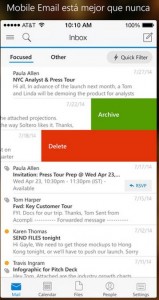 Muchos usuarios ponen por encima de otras aplicaciones a Outlook para iPhone.
Muchos usuarios ponen por encima de otras aplicaciones a Outlook para iPhone.
La costumbre y su facilidad de uso resultan atractivos ineludibles para aquellos usuarios frecuentes de dispositivos móviles y correos electrónicos.
Además, la constante actualización de la aplicación la hace una de las más modernas de forma permanente.
Finalmente, cabe destacar que es posible utilizar de forma simultánea más de una aplicación de administración de correos electrónicos y verificar así cual es la más conveniente para nuestras necesidades.
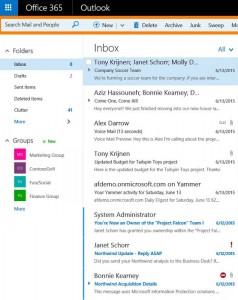 Se trata de Outlook en la Web, un nombre que resulta más amigable para los usuarios de este tipo de aplicaciones.
Se trata de Outlook en la Web, un nombre que resulta más amigable para los usuarios de este tipo de aplicaciones.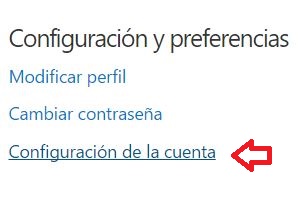 Este tutorial Outlook trata de una serie de pasos que debemos seguir con el fin de eliminar el vínculo existente entre ambas cuentas.
Este tutorial Outlook trata de una serie de pasos que debemos seguir con el fin de eliminar el vínculo existente entre ambas cuentas. Sí posees uno de estos dispositivos podrás realizar una completa administración de los correos electrónicos recibidos en Outlook para iOS directamente desde tu Apple Watch.
Sí posees uno de estos dispositivos podrás realizar una completa administración de los correos electrónicos recibidos en Outlook para iOS directamente desde tu Apple Watch. La posibilidad de enviar respuestas rápidas a los correos electrónicos recibidos es una de las principales virtudes de Outlook para Apple Watch.
La posibilidad de enviar respuestas rápidas a los correos electrónicos recibidos es una de las principales virtudes de Outlook para Apple Watch.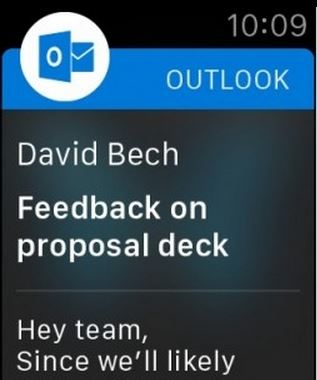 Todas éstas características van acompañadas de un sistema de alertas mediante vibración. Así, los usuarios pueden conocer de una forma más rápida cuando reciben nuevos mensajes sin la necesidad de estar pendientes de su smartphone.
Todas éstas características van acompañadas de un sistema de alertas mediante vibración. Así, los usuarios pueden conocer de una forma más rápida cuando reciben nuevos mensajes sin la necesidad de estar pendientes de su smartphone.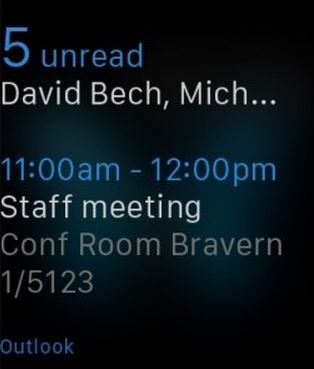 También cabe destacar es totalmente gratuita, tal como sucede con las aplicaciones nombradas anteriormente y con Microsoft Outlook (Outlook para iOS) y Outlook para Android.
También cabe destacar es totalmente gratuita, tal como sucede con las aplicaciones nombradas anteriormente y con Microsoft Outlook (Outlook para iOS) y Outlook para Android.
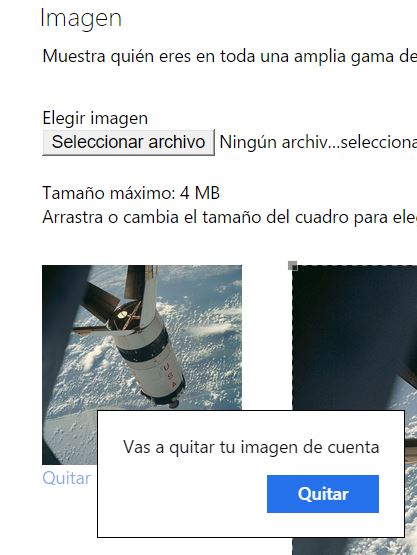 No obstante, existen ciertos pasos que debemos seguir y consideraciones a tener en cuenta.
No obstante, existen ciertos pasos que debemos seguir y consideraciones a tener en cuenta.